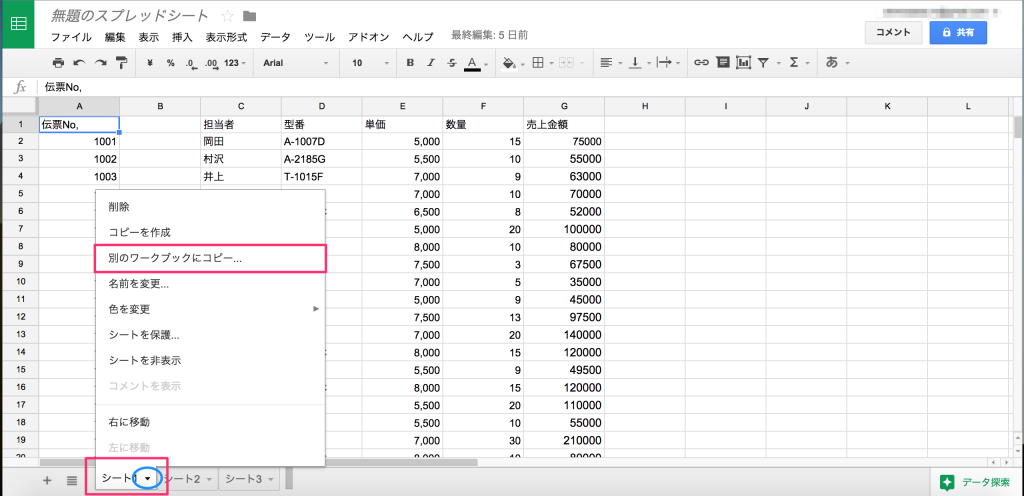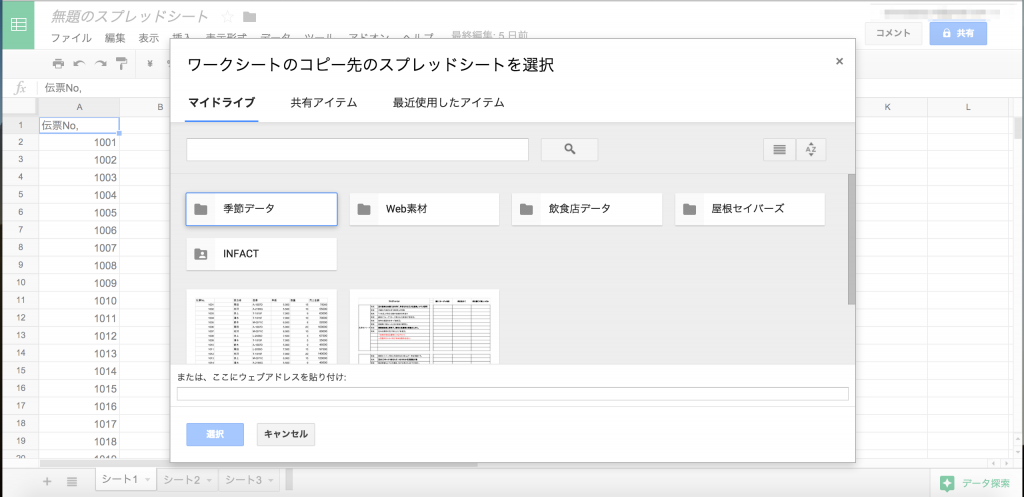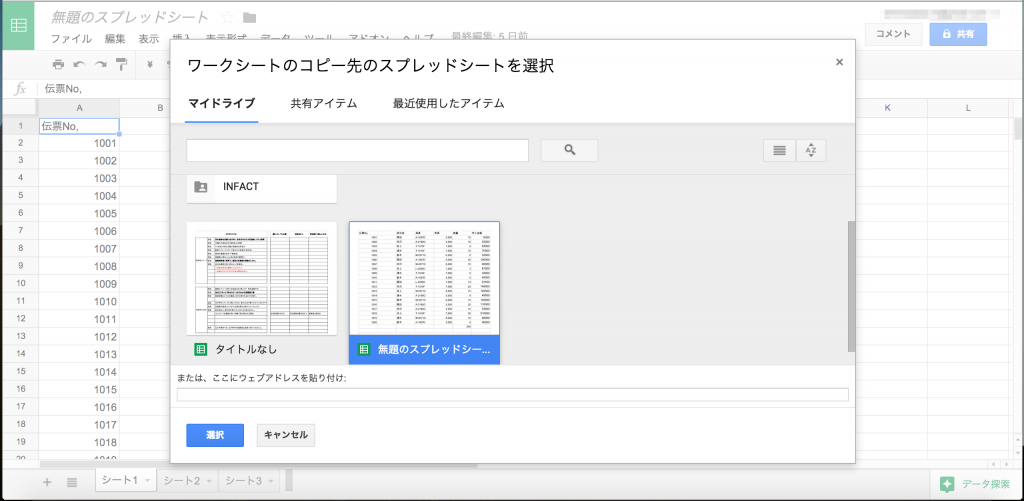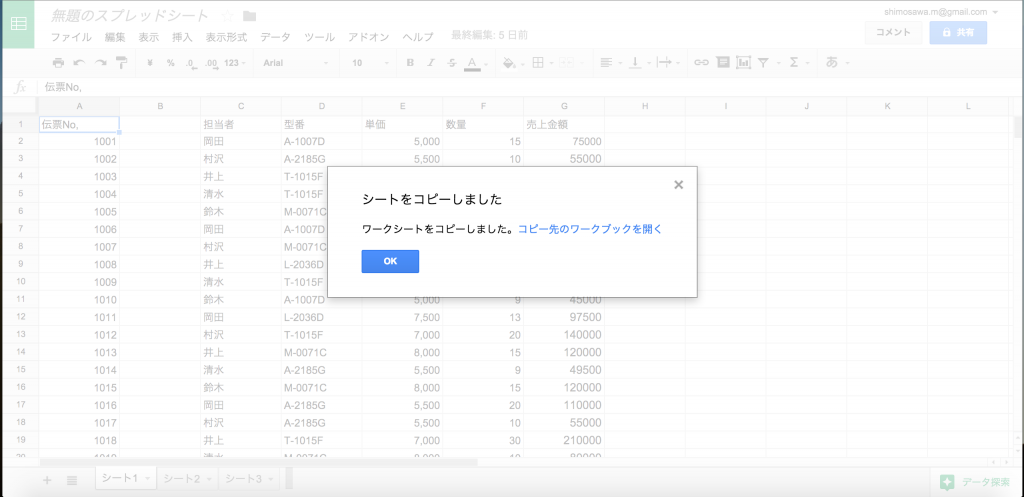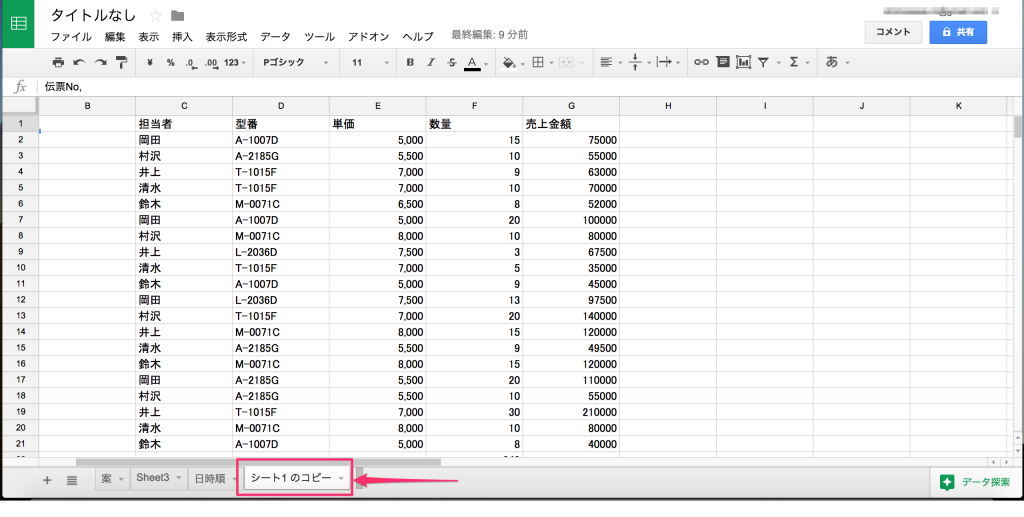Googleドキュメント|スプレッドシートを別のファイルにコピーする方法
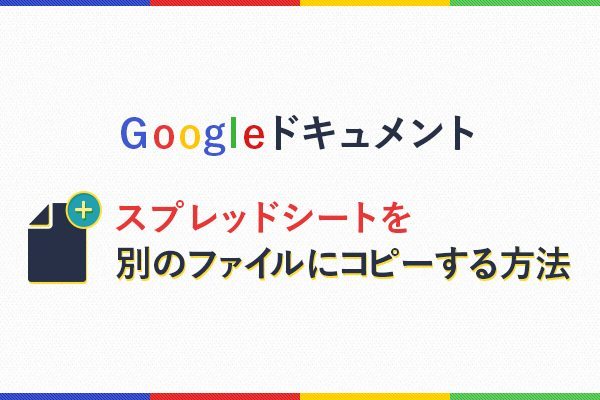
こんにちは、ライターのショウコです。
今年は去年と同様に寒くなるのが早かったので、紅葉の色づきが期待できそうです。
紅葉の色の入り方は、暑さが残るほどボヤケた色づきになり、一気に寒過ぎてしまうと葉が落ちてしまいます。何事も加減って大事なんですね〜。
さてさて話は変わり、今回は、スプレッドシートで作成したシートを別のスプレッドシートのファイルデータにコピーする方法のご紹介です。
Googleドキュメントのスプレッドシートは、Officeのエクセル機能と同じようなものがたくさんあります。
基本的なエクセルの機能を知っていると、使い方はとてもカンタンです。なかにはスプレッドシートでしか使えない機能もありますけれども、使い勝手は基本的にエクセルと同じです。
Googleドキュメント|スプレッドシートを別のファイルにコピーする方法
目次
- スプレッドシートを別のファイルにコピーする方法
- コピーされたシートを確認する
- まとめ
スプレッドシートを別のファイルにコピーする方法
コピーしたいスプレッドシートを選択し、開きます。
画面下にあるシート名の横にある▼をクリックして、シートのメニューバーを呼び出します。
「別のワークブックにコピー」を選択します。
画面が変わります。
コピーしたいスプレッドシートを選択して、「選択」をクリックします。
選択するワークシートは「マイドライブ」「共有アイテム」「最近使用したアイテム」から選択できます。
選択をクリックすると同時にシートのコピーが完了します。
コピーされたシートを確認する
上記の画面で「シートをコピーしました」の画面にある「コピー先のワークブックを開く」をクリックします。
クリックすると、コピー先のワークブックに移動し、コピーしたシートを確認することができます。
まとめ
あっけないほどカンタンにコピーができます。
ただ、カンタンなものほど注意が必要ですね。私はよくうっかりミスをしてしまうので、こういったカンタンな方法ほど念押しするようにしています。
共有できるファイルほど気をつけないと、他のメンバーに迷惑がかかってしまいますから。
便利に使っているようでも、慎重さも忘れてはいけないなと思う、今日このごろです。
インファクト編集部
最新記事 by インファクト編集部 (全て見る)
- 【Google Chat】グーグルチャットツールの使い方|Google Workspace - 2024年1月19日
- 【最新】Canva Docsの使い方|おしゃれで見やすい文章作成ツール - 2023年9月1日
- 【パラメーターとは】Googleアナリティクスでパラメーターの表示方法 - 2023年8月16日